Traitement de texte en CE1 en réseau AbulÉdu
mars-avril-mai 2013
28 mars 2013 12:19 0 messages
SÉANCE 1 : JEUDI 21 MARS 2013
Cette semaine, la reprise informatique pour les élèves de fin de cycle 2 de l’école de Bommes a été l’occasion de découvrir le nouvel environnement AbulÉdu déployé par Ryxéo pendant ces dernières vacances.
Les animateurs étaient aux aguets : quelles seraient leurs réactions aux nouveautés ? quelle allait être leur vitesse d’adaptation ? surtout après trois mois loin du réseau ; et puis "la dernière fois, c’était l’année dernière..." n’est-ce pas ?
OUVERTURE DU TRAITEMENT DE TEXTE
- première étape : ouvrir la session (saisir prénom et nom de famille)
quelques rappels collectifs ou individuels : pas de majuscules, pas d’accents, comment faire un point, comment valider ; se référer à l’affichage à l’entrée de la salle informatique.

La découverte du nouvel écran les rend muets, et pour une fois ils ne se mettent pas à cliquer dans tous les sens.
- Faites glisser la souris et lisez les bulles d’aide
C’est presque timidement, impressionnés, qu’ils survolent les nouvelles icones.
![]()
- Qu’est-ce que nous allons faire ?
rédiger l’exposé des recherches effectuées avant les vacances
- De quoi avons-nous besoin ?
Les enfants listent les périphériques visibles (clavier, souris, écran) mais ont beaucoup de mal à retrouver qu’il faut aussi, et surtout, un traitement de texte pour pouvoir écrire avec un ordinateur.
Et pour une fois les enfants ayant la chance d’en utiliser un à domicile ne sont pas avantagés, car ils ne s’en servent vraiment pas pour écrire !!!
- Comment lancer un traitement de texte ? Retrouver les deux manières.
Les élèves tâtonnent et finissent par trouver les icones-ad-hoc : classeurs et fichier/ouvrir.
Ils retrouvent leur environnement familier, le passage d’OpenOffice à LibreOffice passe inaperçu. Christian en profite pour leur signaler un avantage de la nouvelle solution, tous les postes ont le même comportement et le même affichage.
LES TROIS RÉGLAGES INDISPENSABLES
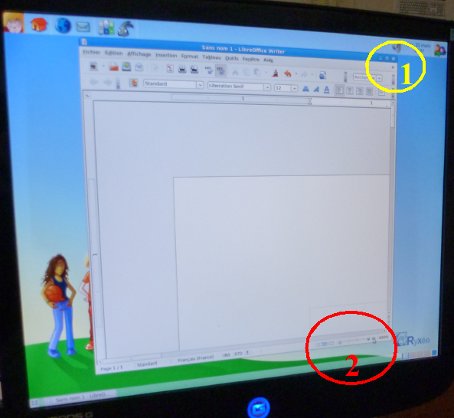
- Pour pouvoir travailler dans de bonnes conditions, vous allez apprendre trois nouvelles manières de régler l’affichage de votre fenêtre de travail. Vous les utiliserez systématiquement, en toute autonomie, chaque fois que vous travaillerez avec le traitement de texte.
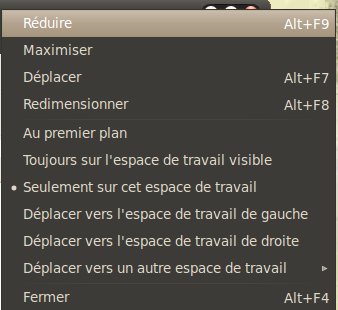
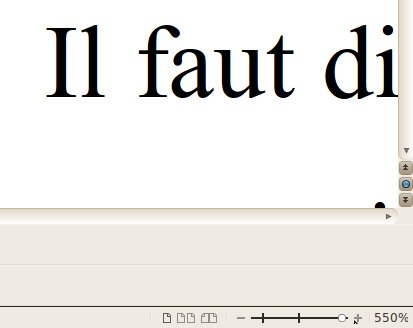
Le zoom remporte un succès extraordinaire.
- Vous découvrirez le troisième réglage après avoir saisi votre première phrase.
Les élèves choisissent : "Les lapins mangent des carottes". Ce qui nous vaut quand même quelques rappels sur les marques du pluriel !!!
Les intervenants vérifient individuellement l’orthographe et en profitent pour lancer discrètement "Caractères non imprimables"
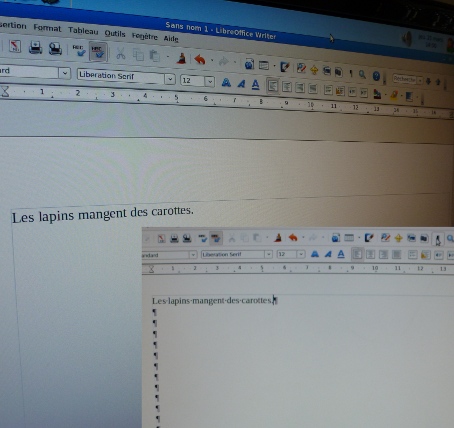
Petits cris, exclamations surprises accompagnées de remarques du genre "Mais je n’ai rien fait !!!"
- Christian explique, encourage les élèves à explorer, à analyser les signes visibles, à en trouver l’utilité.
- Récapituler les trois fonctionnalités...
ENREGISTRER ET FERMER
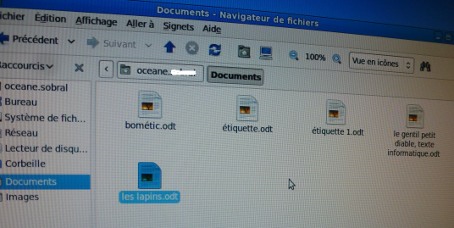
- Où se trouvent les fichiers personnels ? le répertoire de classe ?
Séance animée, pour les enfants et les intervenants "portés par la nouvelle vague". Merci Ryxéo.
SÉANCE 2 : JEUDI 28 MARS, LE CLAVIER
Objectif de la séance : maîtrise du clavier
- consolider la reconnaissance de l’emplacement des lettres, pour accélérer la saisie
- repérer les accents, les lettres accentuées, les signes de ponctuation et les espaces avant/après.
Démarrage : authentification, ouverture du traitement de texte, "arranger" la fenêtre (cf. semaine précédente)

SAISIR LE TEXTE
Chaque élève a recopié dans une encyclopédie un paragraphe sur un sujet de son choix ; la maîtresse a corrigé leurs textes. Mais les enfants referont les mêmes erreurs d’orthographe à l’écran et s’étonneront que le correcteur orthographique sévisse.
Quelques rappels au fur et à mesure
- Correcteur orthographique : CLIC DROIT / MENU DÉROULANT
- Centrer le titre avec un seul clic, en positionnant le curseur au bon endroit : chercher l’icone "centré" en lisant les bulles.
- Touche anti-panique pour récupérer des éléments effacés involontairement,
- Utilisation des flèches directionnelles pour corriger ou modifier et non "Retour en arrière"
- Aller à la ligne
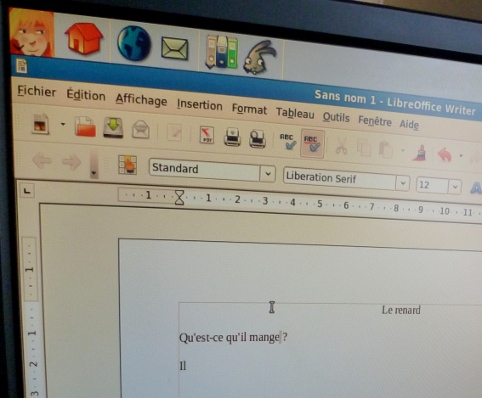
- emplacement de : é è à ù ; deux touches pour : â, ï
- espaces ou non, et où, suivant les signes de ponctuation.
- majuscules à deux mains : maintenir la touche enfoncée

Enregistrer sur le bureau
- Fichier / Enregistrer
- Saisir le nom dans la fenêtre
- Fermer le fichier, fermer le logiciel, fermer la session.
Remarques
- La séance était difficile pour les enfants car leurs textes comportaient souvent du vocabulaire scientifique non acquis ; heureusement l’ancienne directrice de l’école participait à la séance et a déblayé le terrain avec compétence, par exemple sur "la gestation"...

- Nous avons désactivé poste par poste l’option "complétion automatique des mots" qui perturbe des débutants en traitement de texte. Nous verrons la semaine prochaine si cette manip a bien été "enregistrée" dans le profil de chaque élève.
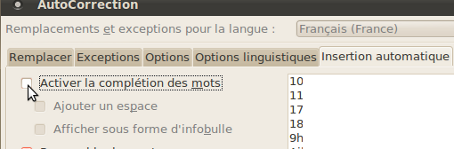
SÉANCE 3 : JEUDI 4 AVRIL, insérer une image
Remarques préalables de l’animateur pour les "petites mains" qui viennent s’instruire et aider si besoin : au programme txtF3, travail d’une image dans un texte et style appliqué à tout un document.
Accueil : Aujourd’hui, nous ne continuons pas à saisir le texte de votre recherche, nous allons tous travailler sur le même texte pour apprendre à y poser une image à l’endroit de notre choix.
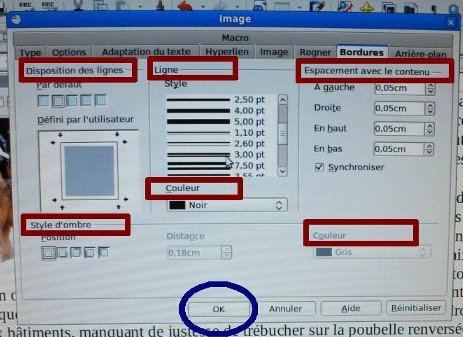
SÉANCE 4 : JEUDI 11 AVRIL, utiliser un modèle de fiche
Remarques préalables en amont de la séance : Christian a travaillé sur les "auto-textes", expérimenté, testé, trouvé un entre-deux qui ne le satisfait qu’à moitié !!! Il faudra lancer pour chaque compte la commande suivante :
Outils / Options / Chemins / Autotexte / AJOUTER
puis dans classe / ressources / VALIDER OK OK
Je note sur mon calepin ; les élèves, eux, n’auront pas besoin de calepin et quand j’aurai fait la manip pour le premier, cet enfant aura tout mémorisé et me guidera pour les suivants sans que j’aie besoin de mes notes !!!
F3 ne leur pose d’ailleurs plus aucun problème ; le fait de suivre un modèle non plus, "comme en classe", et la possibilité de modifier la police, la taille et de centrer leur titre "d’un coup de F3" est très motivante.
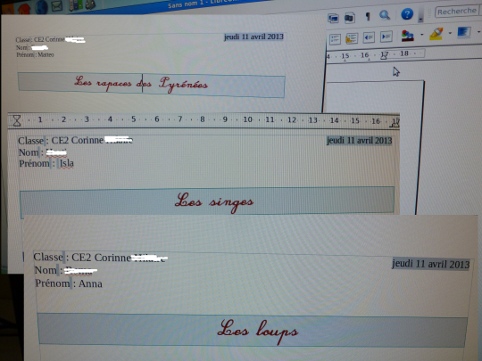
C’est par contre le repérage spatial, suite à des consignes orales, dans la lecture de la page qui freine leur activité. Je pense qu’il serait utile de créer des jeux de lecture de vocabulaire documentaire avec tous ces mots ou ces verbes qui sont à déchiffrer.
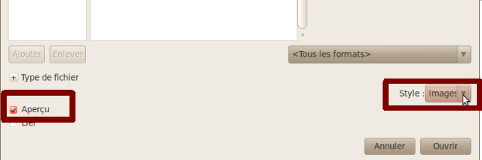
Mais l’affichage d’une vignette grâce à la commande de l’aperçu a permis d’ancrer ce mot dans leur mémoire. Nous verrons la semaine prochaine s’il y a besoin de réactiver.
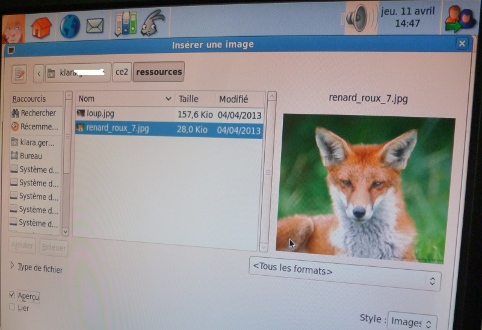
Après un rappel de la procédure pour insérer une image, les élèves réussissent à la replacer au milieu du texte par un glisser-déposer et à lancer l’impression après avoir désélectionné l’image et justifié le texte.
Ils attendent avec impatience la semaine prochaine pour travailler à partir de leur propre texte et de leurs propres images.
La remise des feuilles imprimées est l’occasion de rappeler à chaque élève les règles typographiques de ponctuation, notamment l’espace avant et après le " :"
SÉANCE 5 : JEUDI 18 AVRIL
Pas le temps de prendre des photos, c’était la dernière séance puisque l’école part dans les Pyrénées jeudi prochain, et donc deux séances en une...
Les dossiers de photos que j’ai sélectionnées pendant la semaine sont déposés dans le répertoire de classe des CE1 - CE2, à partir d’une clé usb.
Les enfants réouvrent leur texte et saisissent la fin de leur brouillon. Un élève a été absent aux deux séances précédentes et nous mesurons de la sorte le chemin parcouru dans la maîtrise du clavier par le reste de la classe.
Ils cherchent les images en "remontant" jusqu’au dossier de classe et savent qu’il faut lancer ressources ; difficulté : j’ai laissé le nom d’origine des fichiers, ces noms sont souvent en anglais ou en latin, ce qui donne lieu à des échanges savoureux....
Ils retrouvent
- comment réduire les images à la taille de leur choix,
- comment les positionner dans leur texte.
Ils sont ravis d’avoir deux images, sauf l’ours des Pyrénées que j’ai trouvé en un seul exemplaire ; mais notre animateur me sauve la mise de la sorte :

Seule déception, nous n’avons pu valider la feuille des styles que pour les titres, par manque de temps.
SÉANCE 6 : JEUDI 16 MAI
SÉLECTIONNER DEUX IMAGES DU SÉJOUR PYRÉNÉEN
1) Les images
- Lancer le dossier d’images "Peyranere"
- Regarder toutes les photos, une à une ("Suivant")
- Sélectionner deux photos, noter leur numéro
2) Le fichier
- Ouvrir le traitement de texte
- Insérer la première image
- Deux retours à la ligne
- Insérer la seconde image
- Deux retours à la ligne
- Enregistrer dans le répertoire de travail de votre classe, dans le dossier "images-pyrénées" en nommant le fichier (prénom + nom de famille)
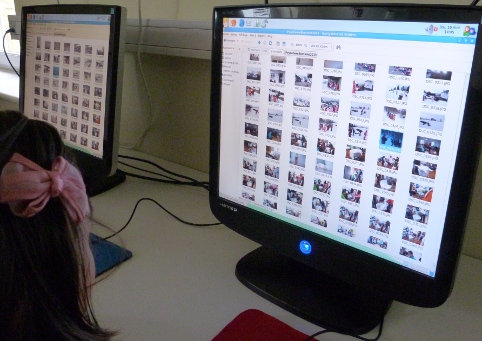
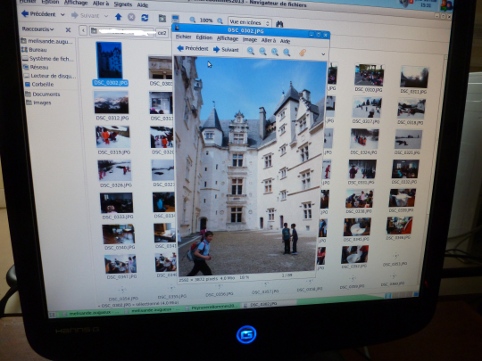


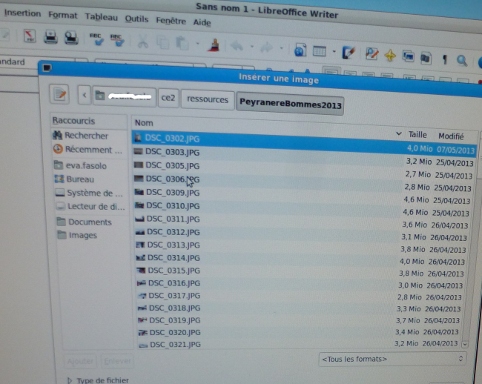
Séance très réussie à mon avis :
![]() les enfants découvraient les photos, ont revécu leur séjour et échangé leurs impressions avec leurs voisins
les enfants découvraient les photos, ont revécu leur séjour et échangé leurs impressions avec leurs voisins
![]() au niveau technique : ils ont réinvesti tout ce qu’ils avaient appris le trimestre dernier (traitement de texte et insertion d’image), après trois semaines sans informatique et la coupure des vacances.
au niveau technique : ils ont réinvesti tout ce qu’ils avaient appris le trimestre dernier (traitement de texte et insertion d’image), après trois semaines sans informatique et la coupure des vacances.
Remarque 1 : il serait peut-être intéressant d’avoir une petite fiche d’aide disponible sur le déroulement de la séance, soit sur l’ordinateur, soit sur papier.
Remarque 2 : Comme le faisait remarquer Christian, les paysages de la montagne sous la neige ont fait revivre tellement de sensations visuelles et autres qu’ils étaient probablement prêts à écrire des haïkus.
Remarque 3 : La commande "Diaporama" n’est accessible qu’après avoir lancé la première image.
Une dernière séance aura lieu après la production d’écrits en classe, pour la saisie et la mise en page avec les styles, dans quelque temps.
Dans la même rubrique
23 mai 2015 – Activité canoë-kayak en cycle 3
28 mars 2015 – Un blog pour quoi faire, en CM1 ?
28 mars 2015 – Pour une charte Internet en CE2
20 mars 2015 – Éclipses à Bommes et ailleurs en CM2
14 mars 2015 – Blog et vie privée, en CE2






